REFUERZO DE NOVENO - CUARTO PERIODO
EJERCICIOS PARA RESOLVER - CALIFICABLES
Resolver en PSEINT. INDIVIDUAL - Cada ejercicio vale 0.5 excepto el punto 6 que vale 2.5
3. Algoritmo que pregunte por la contraseña. Si la contraseña digitada es igual a la que esta guardada en la variable, debe sacar un mensaje indicando “ACCESO PERMITIDO”, sino “ERRROR – ACCESO DENEGADO” (VALOR 0.5)
4. Algoritmo que pregunte por la edad de 5 niñas, calcule y muestre el resultado de la suma y el promedio de las edades (VALOR 0.5)
5. Algoritmos que permita ingresar 2 números y pregunte si desea hacer la suma, la resta, la multiplicación o división (VALOR 0.5)
6. Algoritmo que permita digitar el nombre de una asignatura y 5 notas incluyendo la autoevaluación. Calcular y mostrar: El promedio de las 4 notas y la definitiva de la asignatura para el colegio (promedio notas * 95% + autoevaluación *5%). Con un mensaje indicar si gana o pierde la materia, tener presente que se gana con 3.0 o más. (VALOR 2.5)
7. RETO MÁS
Al ejercicio anterior (punto 6) indicar en el resultado el desempeño (bajo, básico, alto o superior)
EJERCICIO PARA TRABAJAR EN CLASE - CANADÁ
Algoritmos – aplicar los visto del tema e incluir la estructura condicional Si, para resolver los siguientes ejercicios:
- Definir con la edad si alguien es mayor o menor de edad
- Calcular la edad con el año de nacimiento y decir si es mayor o menor de edad.
- Responder si eres si o no
1. Evaluación tercer periodo:
- Algoritmos que permita ingresar 2 números y pregunte si desea hacer la suma, la resta, la multiplicación o división
- Algoritmos que promedie 4 notas y diga si gana o pierde
- Autoevaluación-clic: https://goo.gl/forms/4t6IAvk54QPTXwZ02
2. Evaluación Cuarto periodo en SCRATH (formato, movimiento)
ATENCIÓN: CREAR CUENTA EN: WWW.SCRATCH.MIT.EDU
- Algoritmo de la felicidad (ver imagen al inicio)
- Algoritmos que promedie 4 notas y diga si gana o pierde
- Autoevaluación - clic: https://goo.gl/forms/oJAAQ0d9fWqxf0dL2
VER TUTORIALES
https://scratch.mit.edu/help/videos/#Introductory Tutorials
INSTRUCCIONES: SCRATCH VS PSEINT

1. LEER VARIABLE

2. ASIGNAR
Variable<- dato

3. ESCRIBIR

4. ESTRUCTURA CONDICIONAL - SI
PRUEBA DE ACREDITACIÓN
HACER UNA INFOGRAFÍA
La Infografía es una combinación de imágenes fáciles de entender y textos claros con el fin de comunicar información de manera visual para facilitar su transmisión.
HERRAMIENTA:
http://www.easel.ly/
TEMA:
1- RESUMEN DE LO VISTO EN ALGORITMOS HASTA EL MOMENTO – DEFINICIÓN E INSTRUCCIONES BÁSICAS(EXPLICAR- DAR EJEMPLOS – COMENTAR)
- 2- ANALIZAR Y OPINAR SOBRE: PORQUÉ TODO MUNDO DEBERÍA APRENDER A PROGRAMAR (ALGORITMOS)?
IMPORTANTE:
1. POR CADA DÍA DE RETRASO ES UNA DÉCIMO MENOS EN LA NOTA.
FECHA LÍMITE: 27 julio
PROGRAMA PSEINT
EVALUACIÓN SEGUNDO PERIODO - TEMA ALGORITMOS
NOTA DE CLASE
· Trabajo de clase: actitud, disposición, participación y estudio previo de los temas, etc.
· Copiar y pegar en el programa PseInt el código a continuación - ENCENDER UNA LÁMPARA) y verificar que funcione - corregir errores y analizar las instrucciones.
ALGORITMO PARA ENCENDER UNA LAMPARA
Proceso EJERCICIO Lampara
Escribir "Cuál es el estado de la lampara: apagada o prendida";
Leer repesta;
Si respuesta="apagada" Entonces
Escribir"Tiene Luz su casa en estos momentos? si o no";
Leer respuesta;
Si respuesta="si" Entonces
Escribir "Su
lampara esta desconectada: si o no";
leer respuesta;
Si respuesta = "si" Entonces
Escribir "Por
favor conectarla, para que funcione";
Sino
Escribir "El
foco esta flojo: si o no";
Leer respuesta;
Si respuesta="si" Entonces
Escribir "por
favor ajustarlo para que funcione";
Sino
Escribir "El
foco esta quemado: si o no";
Leer respuesta;
Si respuesta="si" Entonces
Escribir "Por
favor cambiar el foco";
Sino
Escribir "Por
favor cambiar de lampara";
FinSi
FinSi
FinSi
Sino
Escribir "por
favor espere a que llegue la luz, para que pueda encender su lampara";
FinSi
Sino
Si respuesta = "prendida" Entonces
Escribir "Felicitaciones su lampara esta funcionando";
Sino
Escribir "Por favor responda solo una de estas dos opciones en minúscula: apagada o prendida";
FinSi
FinSi
TALLER - CALIFICABLE
PROGRAMA GIMP
ACTIVIDADES CALIFICABLES
PRIMER MÉTODO: COLOREAR
Lo primero que tendremos que hacer SIEMPRE es realizar una selección de la zona que queremos colorear.
En este caso, vamos a usar la HERRAMIENTA DE SELECCIÓN LIBRE.
Una vez tenemos preparada la selección, vamos a colorearla. Para ello usaremos el comando COLORES > COLOREAR:

Nos aparece un cuadro de diálogo donde podemos configurar el coloreado:
· TONO: es el color que le vamos a dar (rojo, azul, verde, morado…)
· SATURACIÓN: la viveza del color (más pureza, menos…)
· LUMINOSIDAD: define la claridad u oscuridad del resultado final.
Definiremos los 3 valores hasta encontrar el acabado deseado y haremos clic en OK una vez hayamos concluido:

Tomado y adaptado de: http://www.jesusda.com/blog/index.php?id=370
Segundo MÉTODO: dos capas - igual imagen - borrar
Lo primero es tener una imagen a color guarda en gimp, luego darle a la opción guardar como y guardar nuevamente la imagen con otro nombre, con el fin de quedar con dos archivos iguales, pero uno de ellos lo pasamos a escala de grises IMAGEN/MODO/ESCALA DE GRISES.
Luego abrimos los dos archivos uno en escala de grises y el otro a color.
Copiamos la imagen gris CLIC DERECHO SOBRE LA IMAGEN/EDICIÓN/COPIAR y la pegamos en el archivo a color -CLIC DERECHO SOBRE LA IMAGEN/ EDICIÓN /PEGAR
En la ventana de capas CLIC EN EL BOTÓN DE NUEVO para borrar el mensaje que dice SELECCIÓN FLOTANTE.
En este punto, ya tenemos las dos imágenes en el mismo archivo, una a color y la otra gris.
Procedemos a ubicarnos en la primera capa y con la HERRAMIENTA BORRADOS, comenzamos a borrar parte de la imagen... SORPRESA! la imagen queda coloreada.
Depende de que capa tenemos arriba, SI ES LA GRIS Y BORRAMOS PARECE QUE COLOREAMOS, pero SI TENEMOS LA DE COLOR ARRIBA PARECERÁ QUE COLOREAMOS EN GRIS.
ANIMO!
Recordando algunas instrucciones:

1. Abrir una plantilla nueva de 640x480 px
Clic menú... Archivo/Nuevo/plantilla...
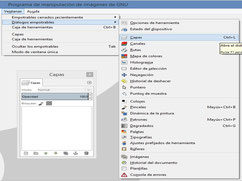
2. Verificar que la caja de herramientas y la ventana de capas este habilitada y visible.
clic menú... ventanas/dialogos empotrables/capas

3. Pegar la imagen a color con la que se desea trabajar.
Clic derecho sobre la hoja ... editar/pegar

4. SELECCIÓN FLOTANTE verificar si aparece en la ventana de capas el mensaje "selección flotante". cuando esto ocurra dar clic en el botón nueva capa de la ventana.

5. Ajustar la imagen al tamaño de la hoja.
clic en la herramienta de escalado/clic sobre la imagen y con clic sostenido para ajustar el tamaño

6. Mover imagen
Clic sobre la herramienta de mover/ clic sobre la imagen y con clic sostenido situarla.

7. Guardar la imagen en la carpeta de trabajo.
* nombre para el archivo recomendado:imagen color.xcf

8. Cambiar imagen a MODO escala de grises.
clic menú imagen... modo/escala de grises

9. Cambiar imagen a modo RGB.
Con el objetivo de que aunque este en gris, permita ser coloreada.

10. Guardar la imagen en la carpeta de trabajo.
*nombre para el archivo recomendado: imagen gris.xcf
IMPORTANTE:
GUARDAR CON OTRO NOMBRE... DE TAL MANERA QUE EN LA CARPETA DE TRABAJO QUEDEN DOS ARCHIVOS IGUALES, PERO UNO EN GRIS Y EL OTRO A COLOR...

11. Abrir el archivo guardado en el punto 7 - imagencolor.xcf
VERIFICAR QUE LOS DOS ARCHIVOS ESTÉN ABIERTOS... IMAGEN GRIS.XCF
IMAGEN COLOR.XCF

12. Copiar la imagen gris.
Clic derecho sobre la imagen... editar/copiar

13. Pegar la imagen gris sobre la imagen color.
Ubicarse en el archivo que tiene la imagen a color.
Clic derecho sobre la imagen...
editar/pegar

14. Repetir punto 4
SELECCIÓN FLOTANTE verificar si aparece en la ventana de capas el mensaje "selección flotante". cuando esto ocurra dar clic en el botón nueva capa de la ventana.

15. Verificar que en la ventana de capas aparezcan las dos imágenes, una a color y la otra en gris..

16. Cambiar el orden de las capas al gusto...
Dando clic a las flechas de la ventana de capas...

17. Clic sobre la primera capa..
Clic sobre la herramienta de borrador...
Clic sobre la imagen y borrar al gusto...
IMPORTANTE:
Si la primera capa es la gris, al borrar le darás color y si es la inversa, quitas color...
CRITERIO PARA ENVIAR TRABAJOS POR CORREO
-El correo de la asignatura: informabachillerato@gmail.com
-El asunto del mensaje que envían debe ser el nombre completo de la estudiante y el numero.
POR FAVOR ANTES Y/O DESPUÉS DE ENVIAR UN CORREO, REVISAR:
-LOS ARCHIVOS ADJUNTOS Y LOS ENLACES WEB QUE ENVÍAN AL DOCENTE, PARA EVITAR INCONVENIENTES.
- QUE LES LLEGUE MENSAJE AUTOMÁTICO DE RESPUESTA.
GRACIAS,
NOTA: El envio incorrecto de un mensaje rebaja la nota.





